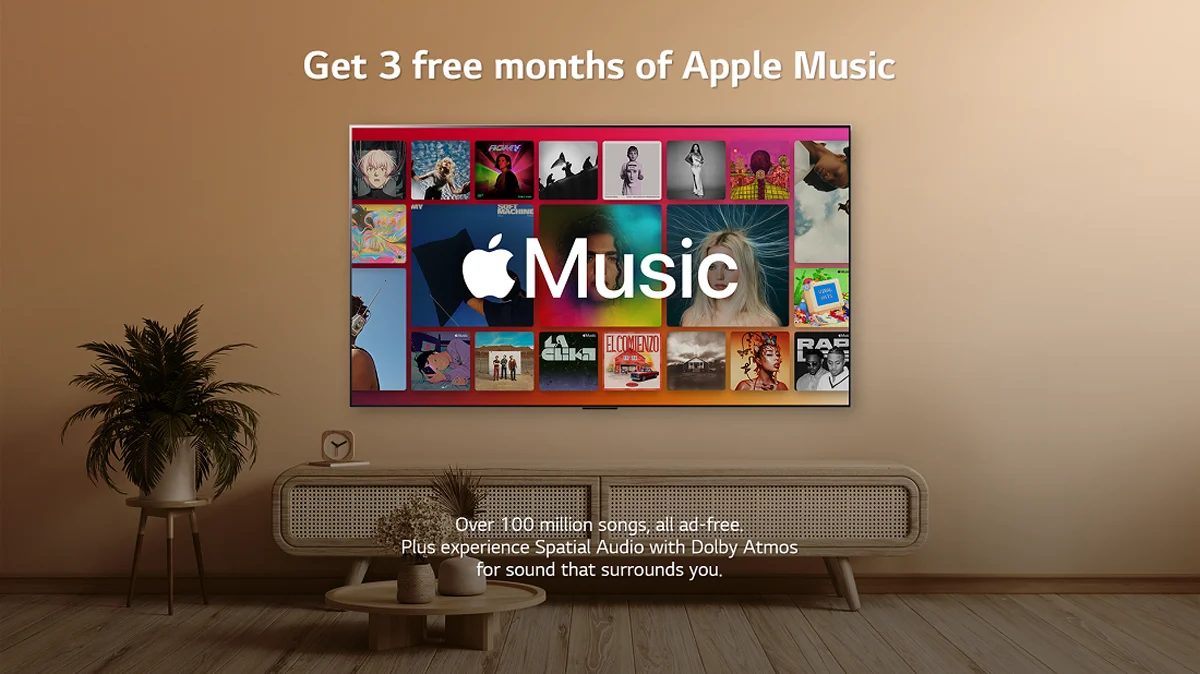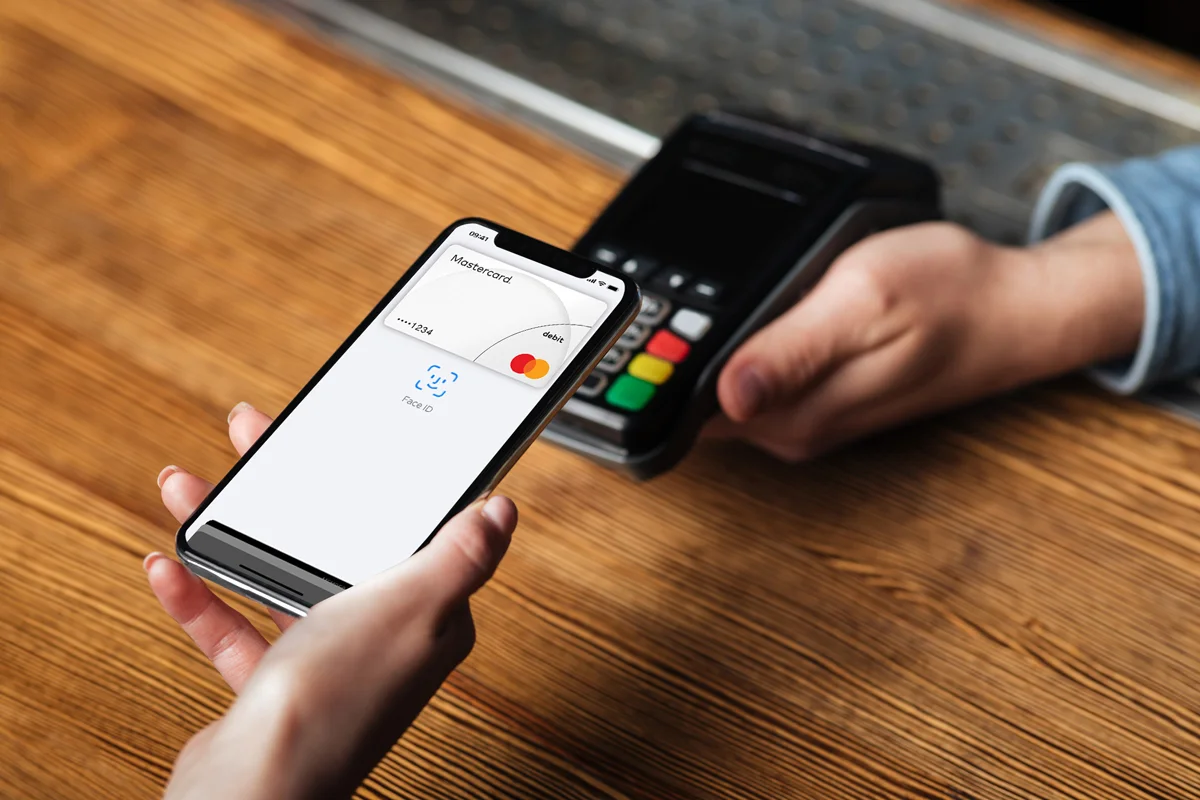Продукты из пакета офисных приложений от Microsoft при совместном использовании открывают множество новых возможностей. Так, для создания диаграммы в презентации PowerPoint лучше всего использовать данные из отчетов, составленных в Excel. В этом материале мы дадим несколько полезных советов о том, как лучше всего переносить информацию из Excel в PowerPoint и строить на ее основе диаграммы.
Прежде всего, следует убедиться, что в графике будет содержаться только та информация, которая действительно нужна аудитории. Для этого следует скопировать ее в отдельный документ и попробовать выкинуть как можно больше цифр без потери основного смысла. После этого можно начинать создание диаграммы в презентации. Если же важных данных слишком много, попробуйте показать их в двух отдельных таблицах на разных слайдах. Так они будут значительно легче восприниматься.
Существует несколько способов перенести диаграмму в PowerPoint из Excel, и здесь мы расскажем об одном из самых быстрых:
1. На вкладке «Вставка» в группе «Иллюстрации» нажмите кнопку «Диаграммы». Чтобы изменить тип уже существующего графика, следует кликнуть по нему правой кнопкой и нажать «Изменить тип диаграммы».
2. В появившемся окне можно выбрать из множества представленных вариантов наиболее подходящий для поставленной задачи. Чтобы отобразить, к примеру, процентное соотношение определенных параметров, подойдет круговая диаграмма.
3. После нажатия на кнопку «OK» откроется временная электронная таблица Excel с тестовыми данными. Теперь следует перейти к подготовленному ранее документу с данными и скопировать их оттуда в буфер обмена.
4. Далее нужно открыть временную таблицу, выбрать клетку A1 и вставить туда необходимое содержимое.
5. Если вам нужно отобразить не все данные из таблицы, следует изменить размер синей рамки вокруг данных, перетащив ее за нижний правый угол.
6. Вернувшись к PowerPoint, вы увидите, что диаграмма уже автоматически собрана. Чтобы взаимно поменять расположение столбцов и строчек таблицы в диаграмме, следует воспользоваться соответствующей кнопкой на вкладке «Конструктор».